전자세금계산서를 발행하는 일은 현대의 많은 사업자들에게 필수적인 과정입니다. 특히, 손택스를 활용한 전자세금계산서 발행은 매우 간편하게 이루어질 수 있습니다. 본 글에서는 손택스를 통해 전자세금계산서를 발행하는 방법에 대해 단계별로 알아보겠습니다.

손택스란?
손택스는 한국 국세청이 제공하는 전자세금계산서 발행 시스템으로, 사용자 친화적인 인터페이스 덕분에 누구나 쉽게 이용할 수 있습니다. 모바일 환경에서도 접근이 용이하여, 별도의 인증서 없이 간편하게 전자세금계산서를 발급할 수 있는 기능을 제공합니다.
전자세금계산서란?
전자세금계산서란 세금계산서를 전자적으로 작성, 송신 및 수신하는 시스템을 말합니다. 전통적인 종이 방식에 비해 시간과 비용을 절감할 수 있는 장점이 있습니다. 대체로 다음과 같은 이점이 있죠:
- 즉시 발행 및 송신 가능
- 종이 사용 및 우편비 절감
- 전자 데이터를 쉽게 저장하고 검색 가능
손택스를 통한 전자세금계산서 발행 방법
손택스를 통해 전자세금계산서를 발행하는 과정은 간단하고 직관적입니다. 아래의 단계를 따라 진행하면 됩니다.
1. 손택스 앱 설치 및 회원가입
먼저, 손택스 모바일 애플리케이션을 다운로드하고 설치합니다. 이후 회원가입 절차를 거쳐 로그인합니다. 가입 후 메인 화면으로 이동합니다.
2. 사업장 선택
로그인 후 화면 상단의 메뉴에서 ‘사업장 선택’을 클릭하여 발급할 사업장을 선택합니다. 사업장을 전환하면 자동으로 홈 화면으로 돌아갑니다.

3. 세금계산서 발급 메뉴 접근
손택스 홈 화면에서 ‘조회 및 발급’ 옵션을 선택한 뒤, ‘전자세금계산서 발급’ 메뉴로 이동합니다. 여기서 ‘전자세금계산서 건별 발급’을 클릭합니다.
4. 세금계산서 정보 입력
이제 세금계산서의 정보를 입력해야 합니다. 이전 단계에서 선택한 공급자의 정보는 자동으로 기재됩니다. 공급받는자 정보는 사업자 등록번호나 상호를 통해 입력할 수 있습니다. 거래처를 미리 등록해 두면 편리하게 조회할 수 있습니다.
5. 품목 정보 입력
품목에 대한 상세 정보를 입력합니다. 품명, 규격, 수량, 단가 등을 기재하면 시스템이 자동으로 작성일자 및 공급가액, 세액을 계산합니다. 작성일자는 실제 거래일에 맞춰 기록해야 합니다.
6. 결제 및 발급 정보 확인
입력이 완료되면 ‘다음’ 버튼을 눌러 결제 정보를 입력합니다. 현금 또는 카드 등 결제 수단을 선택할 수 있으며, 최종 발급 정보를 확인한 후 ‘발급 미리보기’를 클릭합니다.
7. 전자세금계산서 발급
모든 정보가 정확하다면 ‘발급하기’ 버튼을 눌러 세금계산서를 발급합니다. 이때 인증 수단을 선택해야 하며, 자주 사용하는 인증 방식을 등록해두면 더욱 편리하게 이용할 수 있습니다.
전자세금계산서 발급 후 관리
세금계산서가 발급된 후에는 발급 내역을 확인할 수 있습니다. 손택스에서는 발급된 세금계산서의 상태를 언제든지 조회할 수 있어 관리가 용이합니다. 필요한 경우 발급된 세금계산서를 PDF 형식으로 저장하거나 출력할 수도 있습니다.
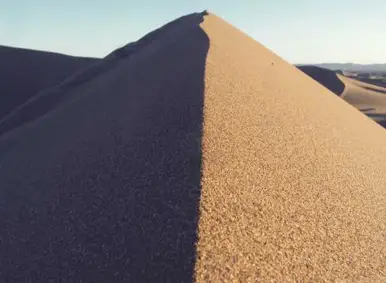
결론
손택스를 통한 전자세금계산서 발급은 생각보다 간단하고 편리합니다. 특히 기업용 계좌를 통해 복잡한 절차를 거치지 않고도 쉽게 발급할 수 있어 많은 개인 사업자들이 이 방법을 선호하고 있습니다. 이러한 과정을 통해 세무 관리의 효율성을 더욱 높일 수 있습니다. 전자세금계산서 발급을 통해 더 나은 비즈니스 환경을 조성해보시기 바랍니다.
지금 바로 손택스를 이용하여 전자세금계산서를 발급해 보세요! 간단한 과정으로 시간과 비용을 절약할 수 있는 기회를 놓치지 마시기 바랍니다.
질문 FAQ
손택스를 사용하여 전자세금계산서를 발행하는 방법은 무엇인가요?
손택스 앱을 설치한 후 회원가입을 하고 로그인하여 사업장을 선택합니다. 이후 ‘조회 및 발급’ 메뉴에서 전자세금계산서 발급을 클릭하고 필요한 정보를 입력한 다음 발급 버튼을 누르면 세금계산서가 발행됩니다.
전자세금계산서를 발급한 후 어떻게 관리하나요?
발급된 전자세금계산서는 손택스에서 언제든지 조회할 수 있으며, 필요 시 PDF 파일로 저장하거나 인쇄할 수 있어 관리가 편리합니다.